当サイトには広告・プロモーションが含まれています。
当サイトでは、複数企業と提携し情報を提供する広告収益モデルで運営しています。 当サイトを経由しサービスや商品のお申込みが発生した場合、各企業から報酬を受け取る場合がございます。ヒロセ通商のアプリはiPhone、Androidの両OSに対応!ダウンロードから取引までの流れを紹介!
最近はスマホを使ったFXトレードが当たり前になってきました。
国内最大手FX業者の1つであるヒロセ通商はもちろんスマホ向けの取引アプリをリリースしています。
「ヒロセ通商のアプリはどこで手に入れられるの?」
「どういうふうに使えばいいの?」
と気になっている方もいらっしゃるのではないでしょうか。
そこで今回はヒロセ通商のiPhone、Androidアプリのダウンロード・インストール方法、基本的な使い方などを紹介していきます。
この記事を読めば、スマホを使っていつでもどこでもヒロセ通商のFXトレードが行えるようになるので、外出先で取引したい人はもちろん、普段はパソコンメインで取引している人もぜひ参考にしてみてくださいね。
ヒロセ通商のアプリはiPhoneとAndroidの両方を用意している
ヒロセ通商のスマホ向けアプリはiPhoneとAndroidの両OSに対応しています。
| iPhone | AppStore |
|---|---|
| Android | Google Playストア |
各ダウンロードストアを開き「LION FX for iPhone」または「LION FX Android」と検索すれば見つけられるでしょう。
各OSの性能についてはほぼ同じ内容となっているので、使っているスマホに合わせてダウンロードすればOKです。
スペックをまとめると次のようになります。
| iPhone | Android | |
| 注文種類 | 17 | 17 |
| チャート同時表示数 | 4 | 4 |
| テクニカル/トレンドライン | 19種/3種 | 19種/3種 |
| ワンクリック注文 | ○ | ○ |
| まとめて決済 | ○ | ○ |
ヒロセ通商のアプリのダウンロード・インストールする手順
上述したように、iPhone版とAndroid版はほぼ同じ性能となっており、使い勝手にも特に大きな違いはありません。
そこで今回はAndroid版のアプリを例にとってダウンロードからインストールまでの流れを見ていきましょう。
Google Playストアにアクセスして「LION FX Android」と検索するとヒロセ通商のアプリが表示されるので「インストール」をタップします。
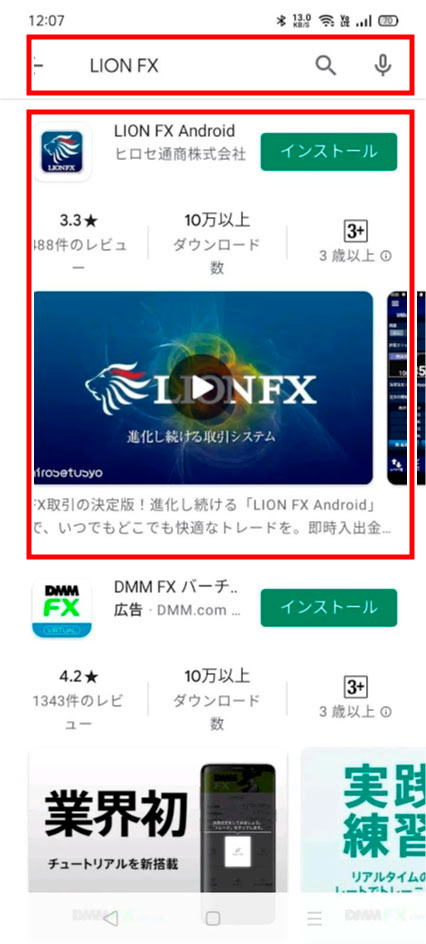
インストール完了後アプリを立ち上げるとレート一覧画面が表示されました。
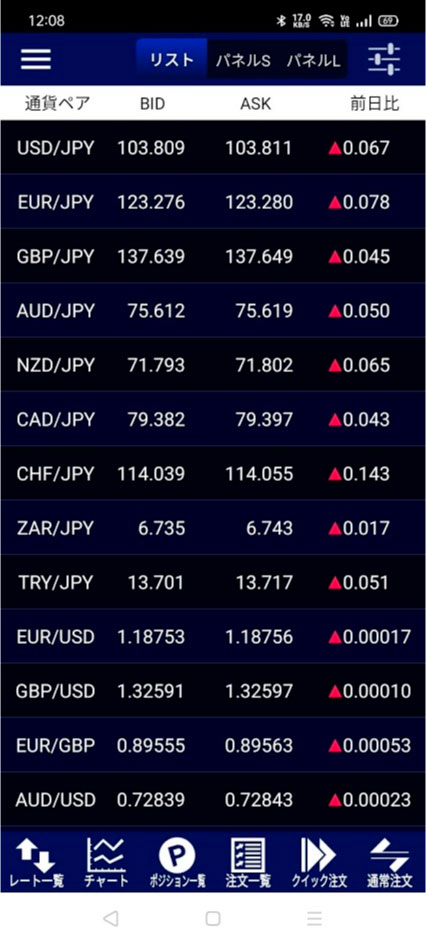
しかしこの時点ではまだログインできていないため、下メニューの「レート一覧」「チャート」以外のアイコンをタップしてください。
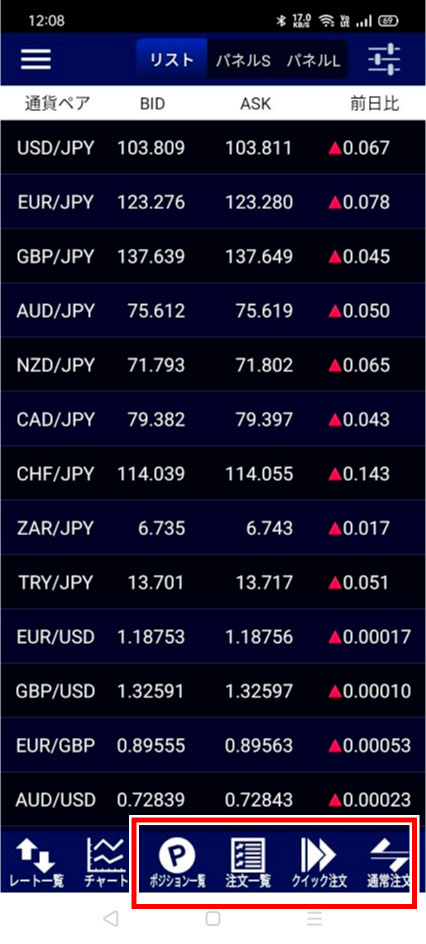
するとログイン画面が表示されるのでIDとパスワードを入力してログインしましょう。
このとき「保存」にチェックを入れておくと、次回以降ログインする際にIDとパスワードの入力を省くことができるので楽になります。
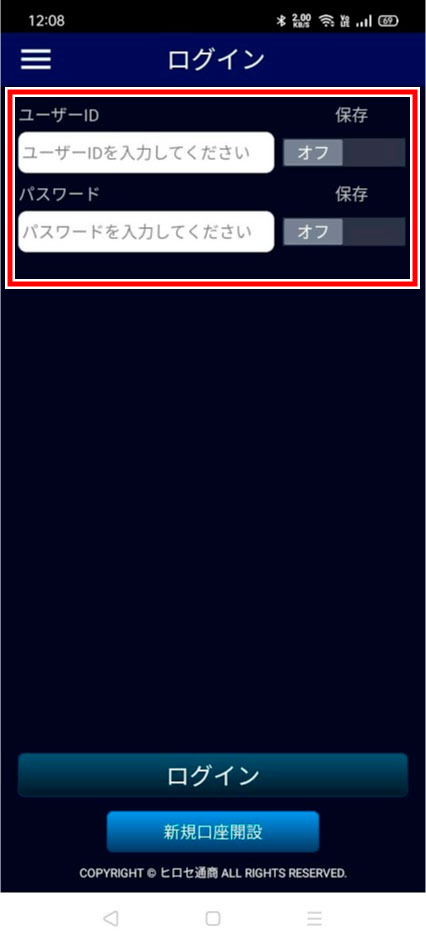
このように注文画面やクイック注文画面などを表示できれば無事にログインに成功し、取引をスタートできる状態となりました。

ヒロセ通商のアプリの基本的な使い方
ヒロセ通商のアプリの基本的な使い方を紹介していきます。
- レート一覧
- チャート
- クイック注文
- 通常注文
上記4つは特に頻繁に利用する機能となっているので、これらを中心に見ていきましょう。
レート一覧
名前の通り各通貨ペアのレートが一覧で表示されます。
画面右上にある
- リスト
- パネルS
- パネルL
の3種類をタップするとそれぞれ専用画面に切り替わるので好みに応じて使い分けましょう。
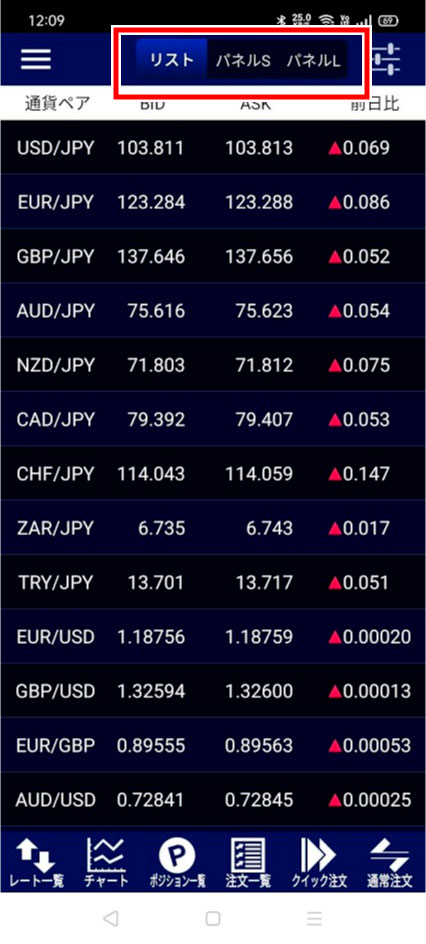
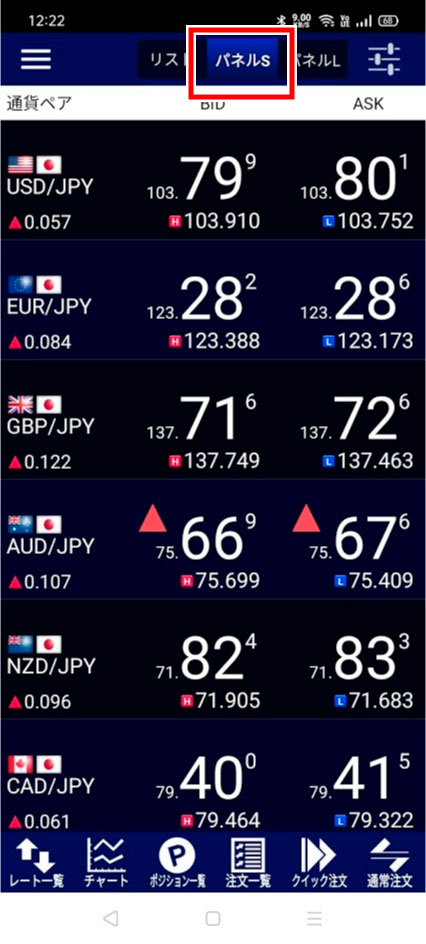
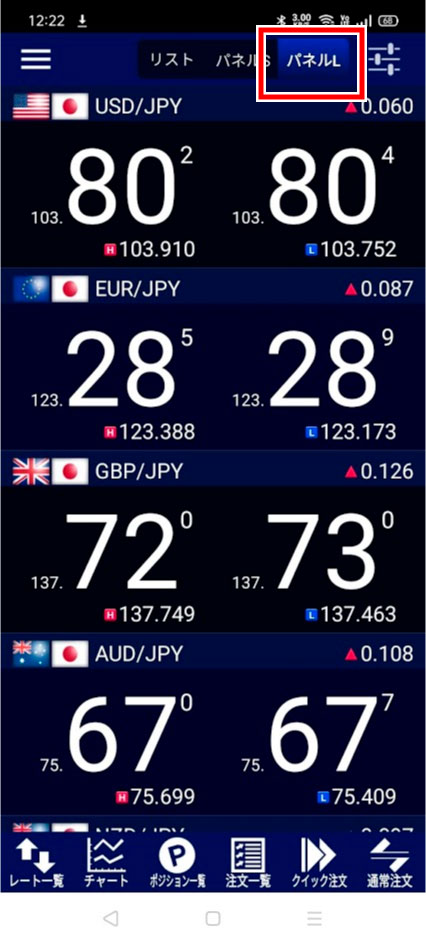
取引したい通貨ペアをタップするとメニューが開かれます。
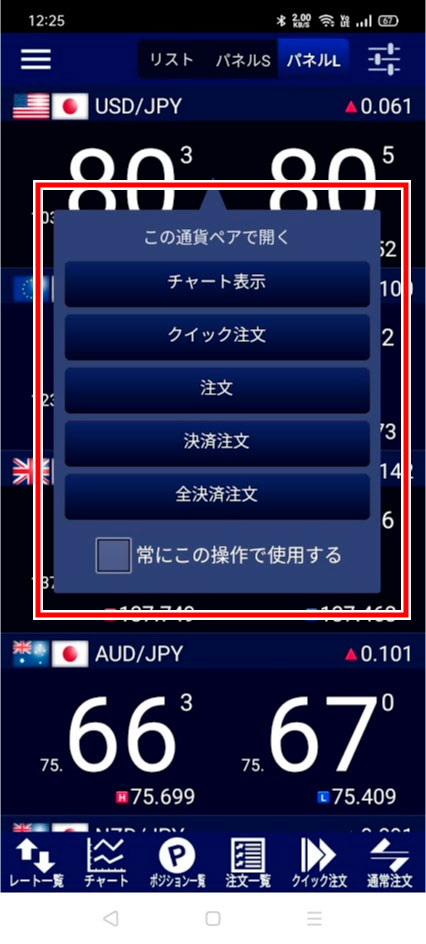
メニューから次の5つの画面に切り替えが可能です。
- チャート表示
- クイック注文
- 注文
- 決済注文
- 全決済注文
「常にこの操作で使用する」にチェックを入れておけば、通貨ペアをタップした際に毎回同じ切り替えが適用されるので、スピードを求めている人は活用すると良いですね。
チャート
通貨ペアのチャートを表示する機能になります。
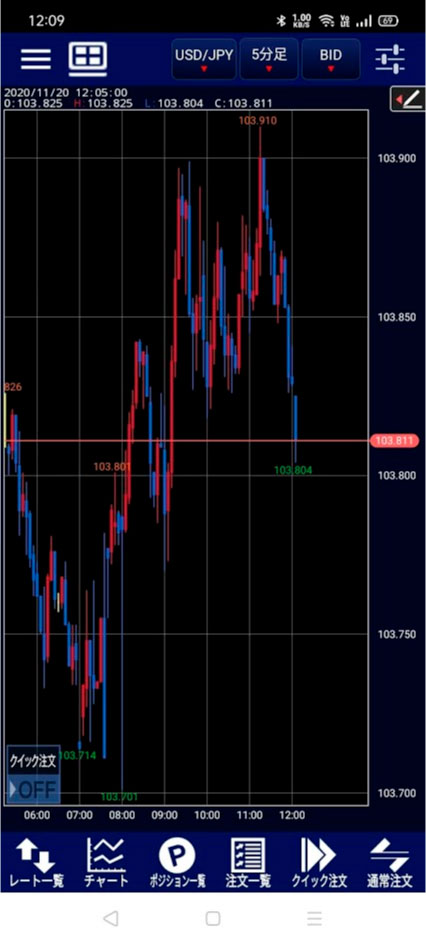
チャート画面左下にある「クイック注文」をONにすると、画面下部にクイック注文画面が表示されるので、スピーディーに注文をしたい人は活用しましょう。
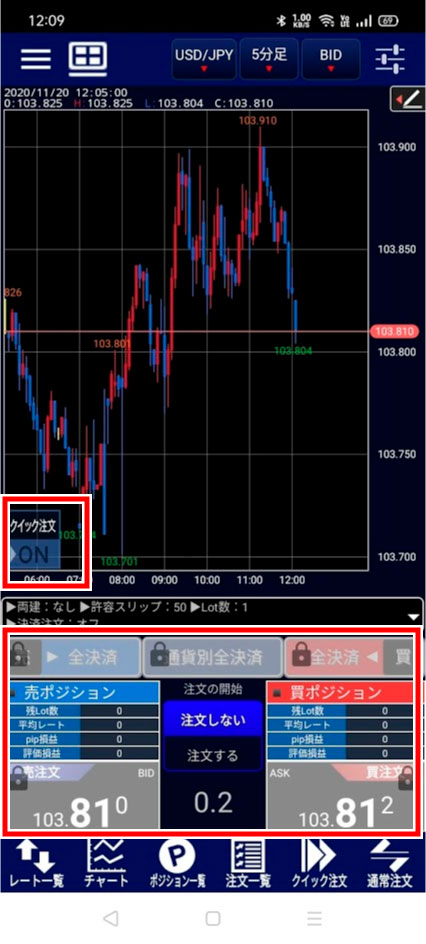
上部メニューの「通貨ペアボタン」をタップするとチャート上に表示させたい通貨ペアを選択できます。
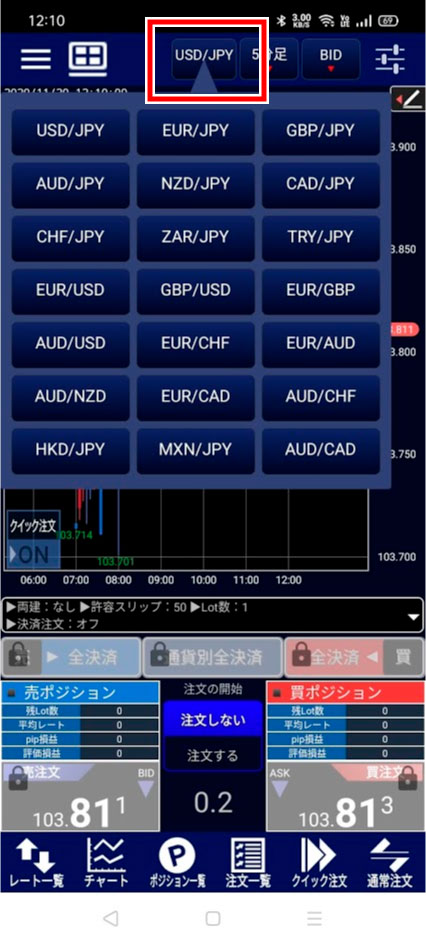
その横にある「足ボタン」をタップするとチャートの時間足を設定可能です。

さらにその横のボタンをタップすると、BIDやASKといった任意のチャートを表示させられます。

右上部分のアイコンをタップするとテクニカル指標および各種設定画面が表示されました。

チャート上にテクニカル指標を表示させたいときは「テクニカル」をタップすれば、テクニカル一覧画面が表示されます。
各テクニカル指標の右側にある「矢印マーク」をタップすると詳細設定を指定可能です。
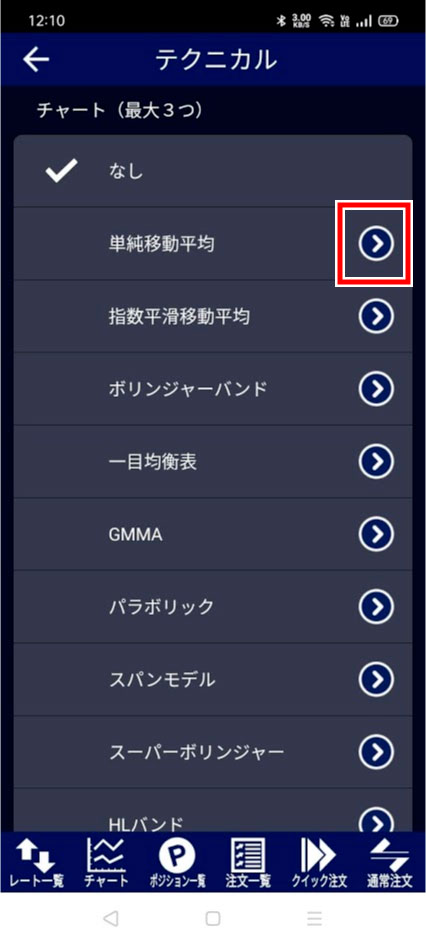
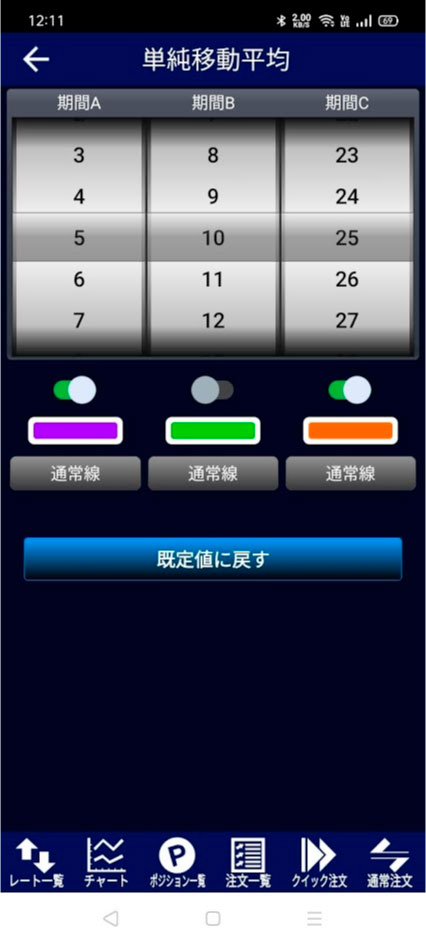
試しに「単純移動平均」と「RSI」をチャート上に表示させてみました。
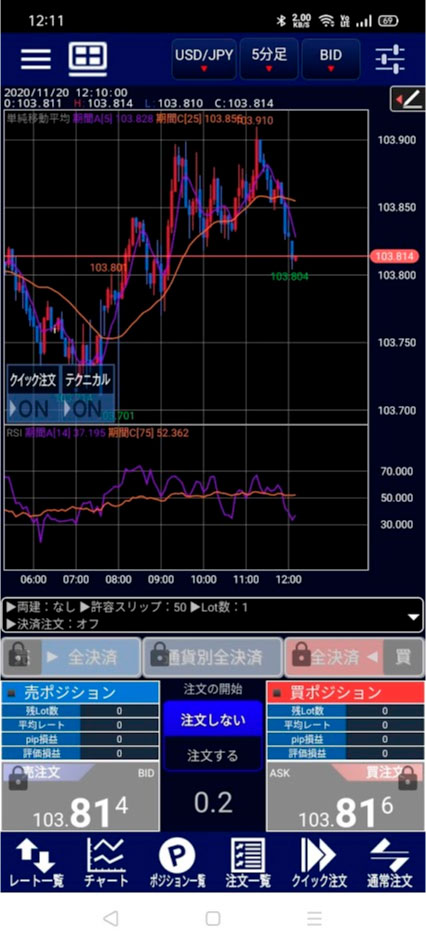
またAndroid、iPhoneの両アプリは最大4画面までチャートを一度に表示させられます。

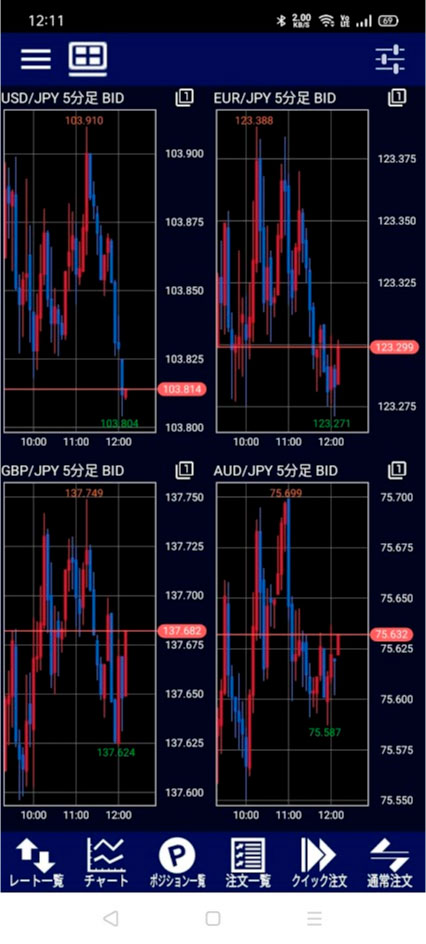
このようにヒロセ通商のアプリはスマホからでも十分なチャート分析を行える環境が整っています。
クイック注文
素早く新規ストリーミング注文ができるだけでなく、すでに保有しているポジションの全決済(買、売)、通貨別の全決済を1つの画面で行える機能です。
パネル部分をタップするだけで即時注文を発注できるため、トレードスピードを重視する場面で役立ってくれるでしょう。

画面下部にある全決済や通貨別全決済を使えば素早くポジションの決済を行うことも可能です。

通常注文
各種詳しい設定を行える通常注文はアプリで最もよく使う機能といえるでしょう。
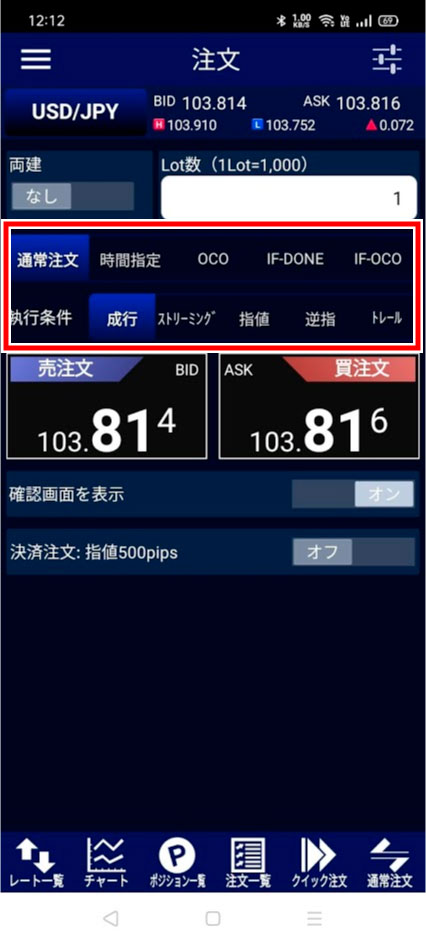
通常注文のほかに、時間指定やOCO、イフダンなど豊富な注文方法を選べます。
メインメニュー
画面左上のメニューマークをタップするとヒロセ通商のアプリに搭載されているすべての機能にアクセスできます。
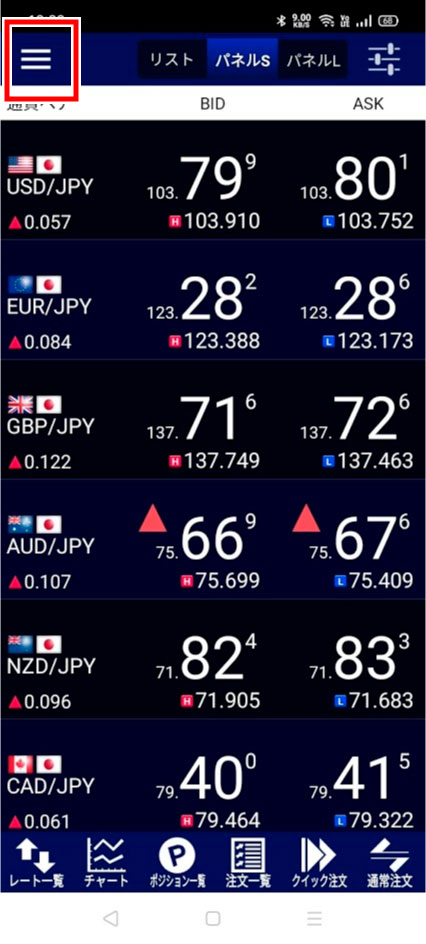
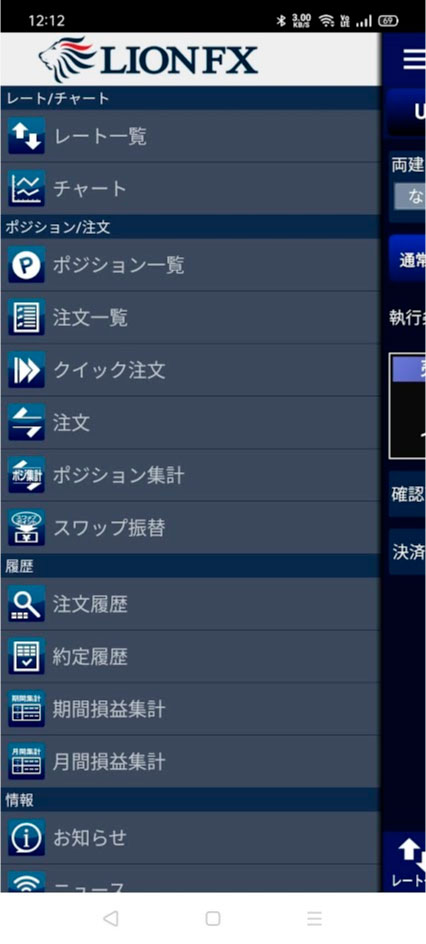
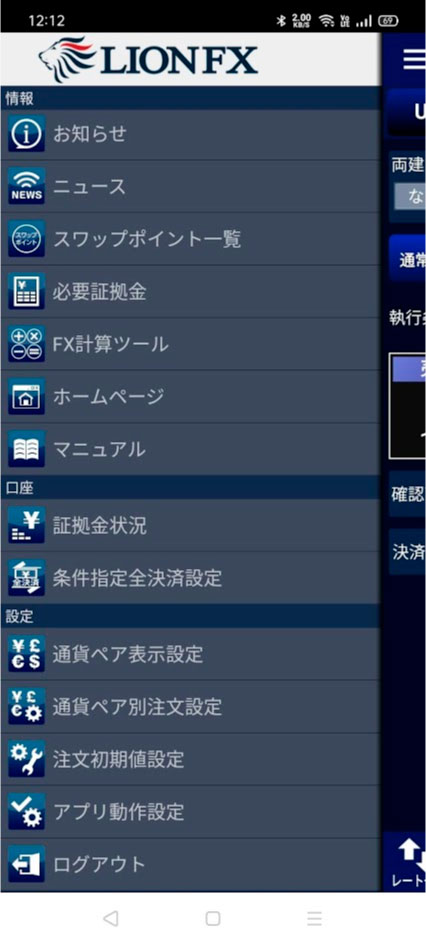
ショートカットを設定する方法
よく使う機能は画面下のショートカットメニューに登録できます。
メニューを開き「アプリ動作設定」をタップ。
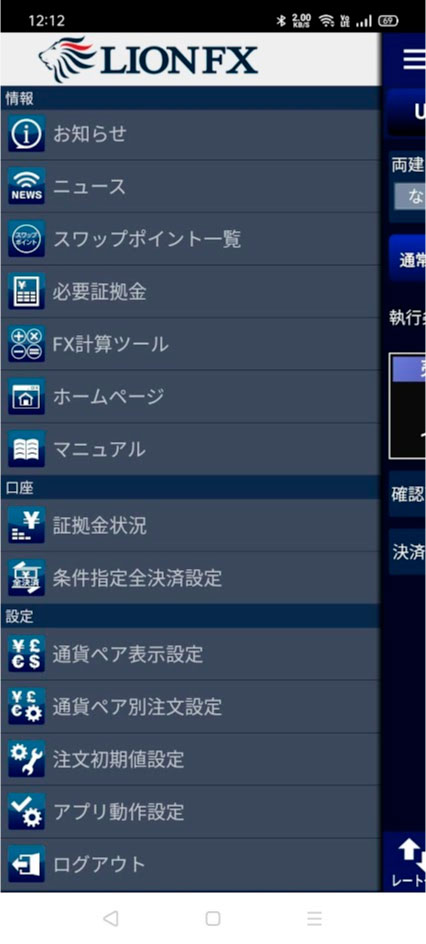
続いて「ショートカット設定」を選択します。
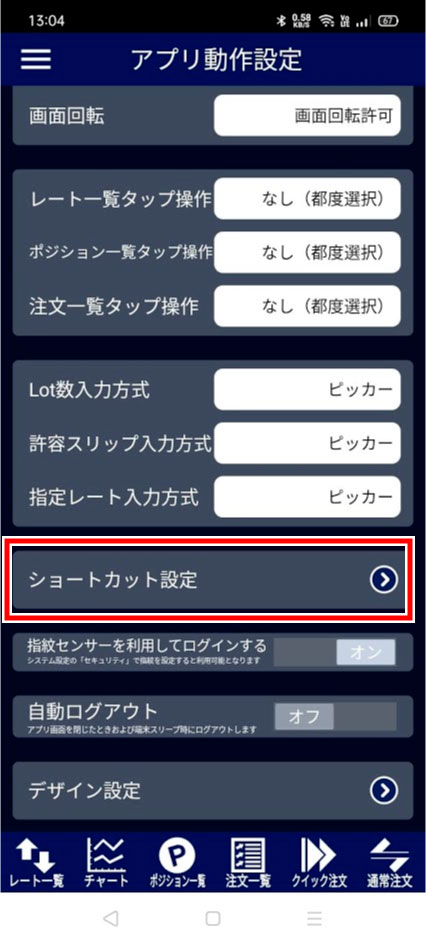
あとはショートカットメニューに表示させたい機能を「オン」にすればOKです。
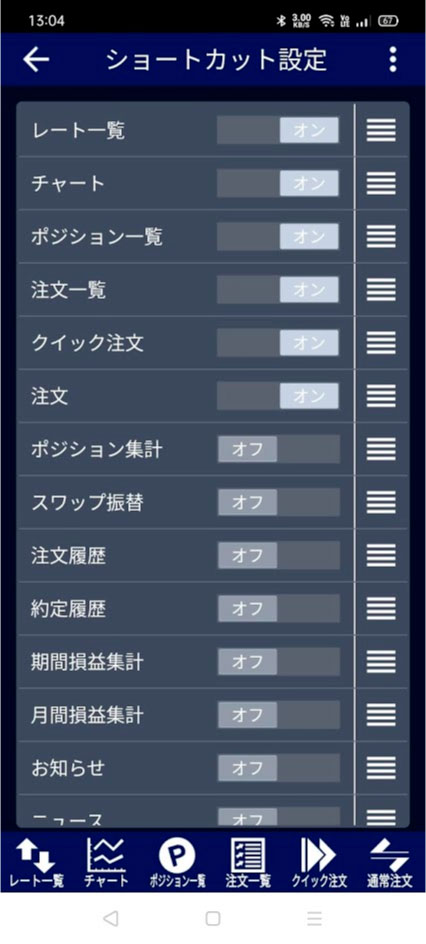
ヒロセ通商のアプリに関する疑問やよくある質問
ここからはヒロセ通商のアプリに関するよくある質問に答えていきます。
ログインできない時はどうすればいい?
アプリにログインできない理由として次の3つが考えられます。
- ID、パスワードを間違えて入力している
- アプリのバージョンが古い
- 間違えてデモバージョンをインストールしている
特に多いのがデモバージョンをインストールしているパターンです。
もう一度アプリの名称を確認してみてください。
アプリのバージョンアップはどうすれば良い?
利用端末の各ダウンロードサイトから最新状態にアップデートできます。
| iPhone | AppStore |
|---|---|
| Android | Google Playストア |
通信が切断されてしまう
ヒロセ通商のアプリにはタイムアウトの設定はないため、通信環境に問題があると考えられます。
一度アプリを再起動してみて、それでも改善されないようなら電波の受信がうまくいっていない可能性を疑いましょう。
また複数のアプリを同時に起動するなどスマホに負荷がかかっている状態で利用すると通信が切断されるケースもあります。
レートやチャートが更新されない
アプリを長時間起動し続けていると、レートやチャートが更新されないことがあります。
再起動することで改善されるので試してみましょう。
それでもうまくいかないときは
- 通信環境が安定しているか
- 最新のアプリバージョンになっているか
をチェックしてみてください。
まとめ
今回もヒロセ通商のスマホ向け取引アプリの導入方法や基本的な使い方などを紹介しました。
最後にもう一度ポイントをおさらいしましょう。
- Android、iPhoneの両OSに対応したアプリを提供している
- どちらもほぼ同じスペック、使い勝手になっているためメインで使っている端末に合わせて選べばOK
- 複数のチャート表示や豊富な内蔵インジケーター、一括決済など豊富な機能でパソコンと変わらない高性能なアプリ
以上3つが本記事の要点となります。
「外出先でもヒロセ通商の取引をしたい」
「スマホでFXトレードをしたい」
といった人は、ぜひこの記事を参考にして、ヒロセ通商のアプリ版取引ツールをインストールし、時と場所を選ばずに自分の好きなタイミングでFXトレードを楽しんでみてくださいね。
また、ヒロセ通商の口コミや評判等もっと詳細情報を調べたい方は以下のページを参考にしてくださいね。
関連記事
-
「saxoTraderGO」の使い方をマスターしよう!完全版レビュー
サクソバンク証券の詳細 saxoTraderGO saxoTrader オートチャーティスト サクソバンク証券は、デンマークのコペンハーゲンに本部を構える世界的投資機関「サクソバンクFX」の東京支社です。 … [続きを読む]
-
SBIネオトレード証券のダウンロード版トレードツール・livestar FX(ライブスターFX)!
詳細情報 PC ダウンロード版 PC ブラウザ版 iPhoneアプリ タブレット iPad版アプリ Android版アプリ SBIネオトレード証券は、多様化するトレーダーのニーズに応えるため、様々な取引ツールを提供してい … [続きを読む]
-
SBIネオトレード証券のWEB版トレードツール・livestar FX(ライブスターFX)!
詳細情報 PC ダウンロード版 PC ブラウザ版 iPhoneアプリ タブレット iPad版アプリ Android版アプリ SBIネオトレード証券には、ブラウザベースで使える「WEB版のlivestar FX」取引ツール … [続きを読む]
-
OANDAJapanのオートチャーティストの使い方を解説!
OANDA Japan証券詳細 fxTradeデスクトップ版 fxTrade Webブラウザ版 fxTradeスマホ版 オートチャーティスト FXで安定して勝ち続けるためには、チャート分析スキルが非常に重要 … [続きを読む]
-
ヒロセ通商Android専用アプリを検証!
ヒロセ通商詳細 インストール型ツール WEBブラウザ型ツール iPhoneアプリ Androidアプリ iPadアプリ さきよみLIONチャート LION FX C2 スマホを使ったFXトレードはもはや定番。ヒロセ通商は … [続きを読む]

